2025-03-21 14:12:34 • Abgelegt unter: PDFelement How-Tos • Bewährte Lösungen
Wenn Sie ein PDF-Dokument haben, dessen Inhalt Sie bearbeiten möchten, wissen Sie, wie kompliziert es werden kann. Der einfachste und effektivste Trick ist jedoch die PDF-Texterkennung. Auf diese Weise können Sie Ihre Texte nahtlos bearbeiten. In diesem Artikel erklären wir Ihnen, wie Sie Text im PDF-Format am besten erkennen.
 G2-Wertung: 4.5/5 |
G2-Wertung: 4.5/5 |  100 % Sicher |
100 % Sicher |So Erkennen Sie Text in PDF
Wondershare PDFelement - PDF Editor ist ein erstklassiges Tool, mit dem Benutzer ansprechende PDF-Dateien erstellen können. Außerdem können Benutzer sie zu und aus mehreren Dateiformaten konvertieren, bearbeiten, mit Anmerkungen versehen, digitale Signaturen anwenden, komprimieren, drucken, zusammenführen und mit Leichtigkeit teilen. Die elegante und völlig unkomplizierte Benutzeroberfläche sorgt für eine nahtlose Navigation.
Methode 1. PDF-Texterkennung Durchführen
Schritt 1. PDF Hochladen
Führen Sie PDFelement auf Ihrem PC aus, um das Hauptfenster zu öffnen. Suchen Sie den Link „Datei öffnen“ unten links im Hauptfenster und klicken Sie darauf. Dies führt Sie zum Datei-Explorer-Fenster. Suchen Sie die PDF-Datei, deren Text Sie erkennen möchten, und klicken Sie auf „Öffnen“, um sie hochzuladen. Sie können diese PDF-Datei auch per Drag-and-Drop in das Programm importieren.

Schritt 2. OCR-Funktion Aktivieren
Sobald die PDF-Datei hochgeladen wurde, erkennt das Programm automatisch, dass Ihre Datei OCR durchlaufen muss. Klicken Sie in der blauen Benachrichtigung oben auf der Seite auf den Link „OCR ausführen“. Wenn Sie die OCR-Komponente nicht installiert haben, werden Sie vom Programm aufgefordert, sie herunterzuladen. Klicken Sie einfach auf die Schaltfläche „Zum Download klicken“ im Popup-Fenster „OCR-Komponenten-Download“.

Sobald die OCR-Komponente heruntergeladen wurde, gehen Sie auf die Registerkarte „Konvertieren“ in der Symbolleiste und wählen Sie „OCR“ aus dem Untermenü. Klicken Sie in der blauen Benachrichtigung oben auf der Seite auf den Link "OCR ausführen".

Schritt 3. OCR-Sprache Auswählen
Das Programm zeigt das „OCR“-Fenster an. Aktivieren Sie die Schaltfläche „Bearbeitbarer Text", um Ihren Text in PDF erkennbar zu machen. Sie können auf „Sprachen ändern“ klicken und eine geeignete Sprache auswählen, wenn Sie mit der Standardsprache nicht zufrieden sind. Klicken Sie auf den Link „Seiten anpassen", um die gewünschten benutzerdefinierten Einstellungen auf Ihre Seiten anzuwenden. Wenn Sie zufrieden sind, klicken Sie auf „OK“, um den OCR-Prozess auszuführen. Nachdem die OCR abgeschlossen ist, erkennt das Programm nun Texte in PDF.

Methode 2. PDF-Texterkennung in einem Bereich Durchführen
Schritt 1. PDF Hochladen
Starten Sie PDFelement und klicken Sie im Hauptfenster auf den Link „Datei öffnen“. Wählen Sie im Datei-Explorer-Fenster die PDF-Datei aus, deren Text Sie erkennen möchten, und klicken Sie auf „Öffnen“, um sie in die PDFelement-Oberfläche zu importieren.

Schritt 2. OCR-Bereich
Nachdem die Datei auf der PDFelement-Oberfläche geöffnet wurde, klicken Sie auf die Registerkarte „Konvertieren“. Wählen Sie diesmal stattdessen die Option „OCR-Bereich".
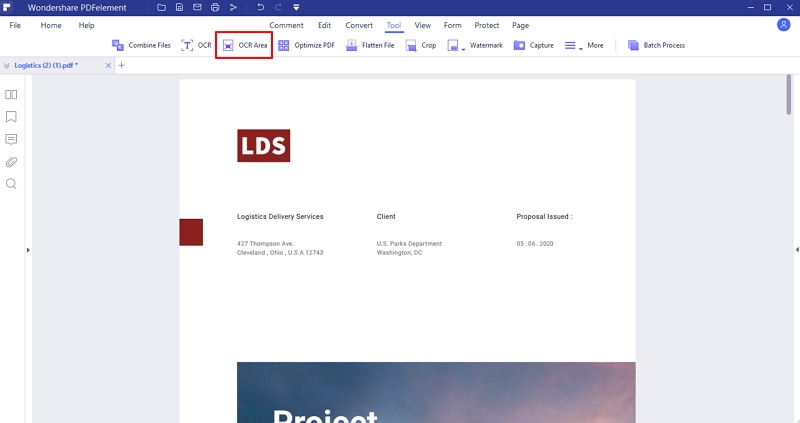
Schritt 3. OCR-Eigenschaften Festlegen
Klicken Sie nun auf den Bereich, in dem Sie OCR in Ihrem PDF-Dokument durchführen möchten. Dies wird durch die Begrenzungsbox angezeigt, die in dem Bereich erscheint, in dem Sie Texte erkennbar machen möchten. Nachdem Sie die Zielregion ausgewählt haben, klicken Sie auf den Link „OCR durchführen“. Aktivieren Sie die Schaltfläche „Bearbeitbarer Text“ und klicken Sie auf „OK“, um die OCR auszuführen. Wenn der OCR-Prozess abgeschlossen ist, wird der ausgewählte Teil erkennbar.
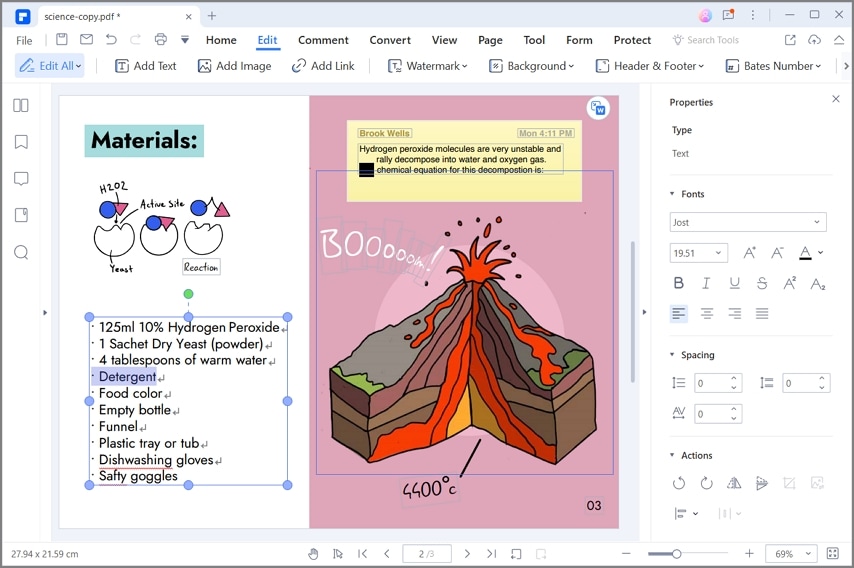
Kostenlos Downloaden oder PDFelement kaufen jetzt sofort!
Kostenlos Downloaden oder PDFelement kaufen jetzt sofort!
PDFelement kaufen jetzt sofort!
PDFelement kaufen jetzt sofort!




Noah Hofer
staff Editor